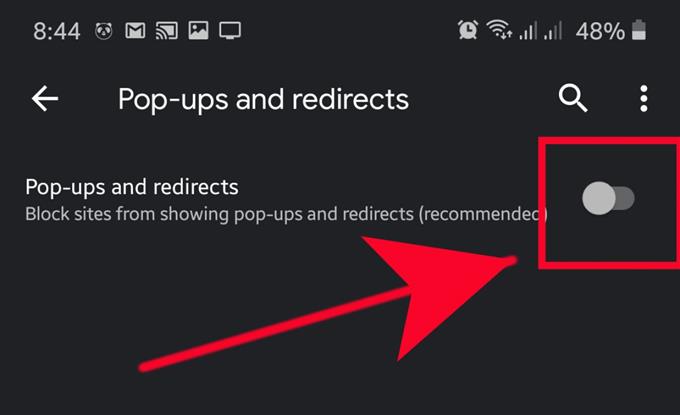Vaikka Googlen elinehto on mainoksia, se todellakin tekee melko hyvää työtä rajoittaakseen mainoksia, etenkin häiritseviä ponnahdusmainoksia, Google Chrome -selaimessa. Jos saat paljon ponnahdusikkunoita aina kun selaat Internetiä Google Chrome -selaimellasi, voit pari asetusta muuttaa niitä estääksesi ne..
Sinun ei tarvitse asentaa mitään kolmannen osapuolen sovellusta saavuttaaksesi haluamasi. Haluamme myös muistuttaa, että haluat olla varovainen kaikissa kolmannen osapuolen sovelluksissa, jotka saattavat tarjota mahdollisuuden estää sovelluksia. Usein nämä sovellukset ovat itse ladattuja viruksilla tai haittaohjelmilla, jotka voivat sallia haitallisten sovellusten lataamisen ja asentamisen tietämättäsi.
Aktivoi Google Chromen ponnahdusikkunoiden esto -ominaisuus
Tarvittava aika: 1 minuutti.
Jos et halua nähdä niiden mukana tulleita mainoksia ja ponnahdusikkunoita Google Chrome -selaimessa, sinun on sammutettava mainoksia ja Ponnahdusikkunoita sovelluksen asetusvalikossa. Toistaiseksi nämä kaksi vaihtoehtoa ovat parhaat tavat antaa ponnahdusikkunat tehokkaasti hallintaan Chromessa. Opi mitä tehdä tekemällä seuraavat vaiheet.
- Avaa Google Chrome.
Löydä Google Chrome sovelluksesi joukosta joko Koti näyttö tai sovellukset tarjotin.

- Napauta Lisää asetuksia.
Napauta oikeassa yläkulmassa olevaa kolme pistettä.

- Valitse Asetukset.
Näpäytä asetukset valikon vaihtoehdoista.

- Napauta Sivuston asetukset.
Vieritä sivua alaspäin ja etsi Sivuston asetukset.

- Napauta ponnahdusikkunoita ja uudelleenohjauksia.
Valitse Sivuston asetukset -valikosta Ponnahdusikkunat ja uudelleenohjaukset vaihtoehto

- Poista ponnahdusikkunat ja uudelleenohjaukset käytöstä.
Varmista, että tämä asetus on aktiivinen (siirtämällä liukusäädintä oikealle), ja siirry sitten takaisin sivuston asetuksiin.

- Valitse Mainokset.
Valitse Sivustoasetukset -kohdasta mainoksia.

- Poista mainokset käytöstä.
Varmista, että tämä asetus on aktiivinen (siirtämällä liukusäädintä oikealle).

Ehdotetut lukemat:
- Sovellusasetusten palauttaminen Samsungissa
- Välimuistin osion tyhjentäminen Galaxy Note10: llä+
- Kuinka nollata Galaxy Note10 + | helppo askel tehdasasetusten palauttamiseen tai isäntäasetuksiin
- Kuinka käynnistää Galaxy Note10 vikasietotilaan